Как сжать пустые строки/столбцы в Excel?
Например, вы создали/получили большую рабочую книгу, и теперь хотите сжать эту книгу, удалив пустые строки/столбцы. Есть идеи? В этой статье мы опишем несколько простых методов, чтобы сделать это легко.
Сжатие пустых строк/столбцов из выбранного диапазона
Сжатие пустых строк из выбранного диапазона или активных/выбранных/всех листов
Сжатие пустых строк/столбцов из выбранного диапазона или активных/выбранных/всех листов
Сжатие пустых строк/столбцов из выбранного диапазона
Этот метод поможет вам выбрать все пустые ячейки с помощью функции «Перейти к специальным », а затем удалить пустые строки или столбцы с помощью функций «Удалить строки листа» или «Удалить столбцы листа » в Excel. Пожалуйста, действуйте следующим образом:
1. Выберите диапазон, где вы хотите сжать все пустые строки/столбцы/ячейки, и нажмите Главная > Найти и выделить > Перейти к специальным. См. скриншот:

2. В открывшемся диалоговом окне «Перейти к специальным» отметьте опцию «Пустые» , и нажмите кнопку ОК . См. выше скриншот:
Теперь только пустые строки выбраны в указанном диапазоне. См. скриншот:

3. Нажмите Главная > Удалить > Удалить строки листа. См. скриншот:
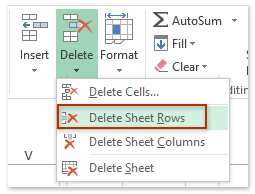
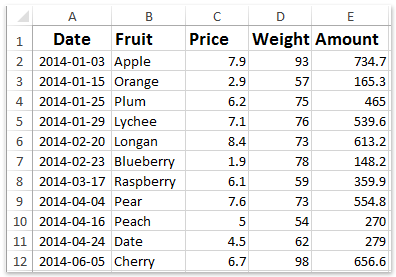
На данный момент все пустые строки удалены и сжаты из указанного диапазона. См. выше скриншот:
Для сжатия и удаления всех пустых столбцов, пожалуйста, нажмите Главная > Удалить > Удалить столбцы листа после выбора всех пустых ячеек.

Примечание: Убедитесь, что в выбранном диапазоне есть только пустые строки или пустые столбцы перед применением функции «Удалить строки листа» или «Удалить столбцы листа». Если диапазон смешан с пустыми строками и столбцами, некоторые данные будут также удалены.
Сжатие пустых строк из выбранного диапазона или активных/выбранных/всех листов
Kutools для Excel поддерживает утилиту «Удалить пустые строки», чтобы помочь пользователям Excel быстро удалить все пустые строки из выбранного диапазона или удалить все пустые строки из активных/выбранных/всех рабочих листов в Excel.
Kutools для Excel - Наполнен более чем 300 необходимыми инструментами для Excel. Воспользуйтесь постоянно бесплатными функциями ИИ! Скачайте прямо сейчас!
1. Нажмите Kutools > Удалить > Удалить пустые строки, а затем укажите область удаления из подменю. См. скриншот:

Примечание: Для удаления всех пустых строк из указанного диапазона, пожалуйста, выберите указанный диапазон перед нажатием Kutools > Удалить > Удалить пустые строки > В выбранном диапазоне.
2. Затем появится диалоговое окно, показывающее, сколько пустых строк было успешно удалено. Просто нажмите кнопку ОК , чтобы закрыть его.
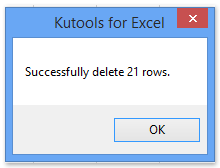
Теперь все пустые строки были удалены и сжаты из указанной области, такой как активный лист, все листы и т.д. См. скриншот:

Kutools для Excel - Усильте Excel более чем 300 необходимыми инструментами. Наслаждайтесь постоянно бесплатными функциями ИИ! Получите прямо сейчас
Сжатие пустых строк/столбцов из выбранного диапазона или активных/выбранных/всех листов
Kutools для Excel предоставляет другую утилиту «Удалить скрытые (видимые) строки и столбцы », чтобы удалить все пустые строки или столбцы из выбранного диапазона или из активных/выбранных/всех рабочих листов в Excel легко.
Kutools для Excel - Наполнен более чем 300 необходимыми инструментами для Excel. Воспользуйтесь постоянно бесплатными функциями ИИ! Скачайте прямо сейчас!
1. Нажмите Kutools > Удалить > Удалить скрытые (видимые) строки и столбцы.
Примечание: Для удаления всех пустых строк или столбцов из указанного диапазона, пожалуйста, выберите указанный диапазон перед нажатием Kutools > Удалить > Удалить скрытые (видимые) строки и столбцы.
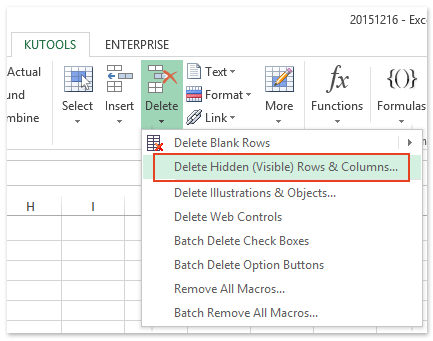
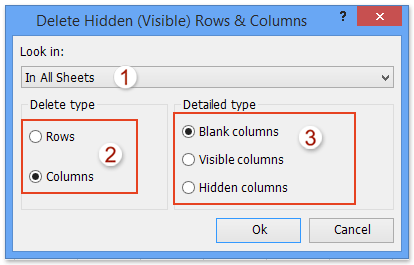
2. В открывшемся диалоговом окне «Удалить скрытые (видимые) строки и столбцы» сделайте следующее:
(1) Укажите область удаления из выпадающего списка «Искать в». В нашем случае мы выбрали «Во всех листах»;
(2) Отметьте опцию «Строки » или « Столбцы», которые вы хотите удалить в разделе «Тип удаления»;
(3) Отметьте опцию «Пустые столбцы» (или «Пустые строки») в разделе «Подробный тип»;
(4) Нажмите кнопку Ок .
3. Затем появится диалоговое окно, показывающее, сколько пустых столбцов (или строк) было удалено. Просто нажмите кнопку ОК , чтобы закрыть его.

На данный момент все пустые строки/столбцы были удалены из указанного диапазона или активных/выбранных/всех листов на основе указанной области удаления.
Kutools для Excel - Усильте Excel более чем 300 необходимыми инструментами. Наслаждайтесь постоянно бесплатными функциями ИИ! Получите прямо сейчас
Демонстрация: сжатие пустых строк/столбцов в Excel
Связанные статьи:
Лучшие инструменты для повышения продуктивности в Office
Повысьте свои навыки работы в Excel с помощью Kutools для Excel и ощутите эффективность на новом уровне. Kutools для Excel предлагает более300 расширенных функций для повышения производительности и экономии времени. Нажмите здесь, чтобы выбрать функцию, которая вам нужнее всего...
Office Tab добавляет вкладки в Office и делает вашу работу намного проще
- Включите режим вкладок для редактирования и чтения в Word, Excel, PowerPoint, Publisher, Access, Visio и Project.
- Открывайте и создавайте несколько документов во вкладках одного окна вместо новых отдельных окон.
- Увеличьте свою продуктивность на50% и уменьшите количество щелчков мышью на сотни ежедневно!
Все надстройки Kutools. Один установщик
Пакет Kutools for Office включает надстройки для Excel, Word, Outlook и PowerPoint, а также Office Tab Pro — идеально для команд, работающих в разных приложениях Office.
- Комплексный набор — надстройки для Excel, Word, Outlook и PowerPoint плюс Office Tab Pro
- Один установщик, одна лицензия — настройка занимает считанные минуты (MSI-совместимо)
- Совместная работа — максимальная эффективность между приложениями Office
- 30-дневная полнофункциональная пробная версия — без регистрации и кредитной карты
- Лучшее соотношение цены и качества — экономия по сравнению с покупкой отдельных надстроек